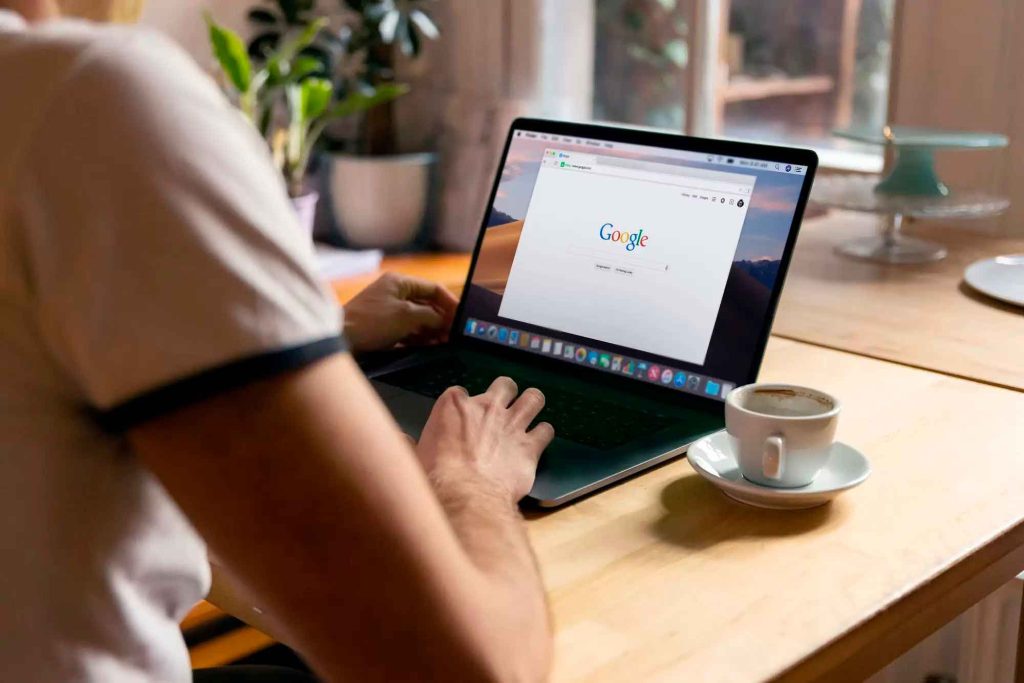
La comodidad y la eficiencia en la lectura son esenciales. Saber cómo poner el modo lectura en PC para Google Chrome puede transformar tu experiencia al leer artículos y documentos en línea. Este artículo te guiará a través de los métodos más efectivos para activar y optimizar el modo lectura, asegurando que puedas disfrutar de un contenido claro y sin distracciones.
Cómo activar el modo lectura en Google Chrome para mejorar la navegación
Google Chrome ofrece una función nativa que permite mejorar la experiencia de lectura en páginas web. Para activar esta función, sigue los siguientes pasos:
- Abre Google Chrome en tu ordenador: Inicia el navegador Google Chrome en tu PC y asegúrate de tener la última versión instalada para aprovechar al máximo todas sus funciones, incluyendo el modo lectura.
- Haz clic en los tres puntos verticales: Localiza los tres puntos verticales ubicados en la esquina superior derecha de la ventana de Chrome. Al hacer clic en ellos, se desplegará un menú con diversas opciones de configuración y herramientas adicionales.
- Selecciona «Más herramientas» en el menú: Desplázate por el menú desplegable hasta encontrar la opción «Más herramientas». Haz clic en ella para acceder a un submenú con funciones avanzadas de Chrome.
- Haz clic en «Modo lectura»: Dentro del submenú «Más herramientas», busca la opción «Modo lectura» y haz clic en ella. Esto activará de inmediato el modo lectura en la página web que estés visitando.
- Disfruta de una experiencia de lectura sin distracciones: Una vez activado, el modo lectura transformará la página web en un formato más simple y legible, eliminando elementos distractores como imágenes, publicidad y enlaces irrelevantes. Podrás concentrarte en el contenido textual sin interrupciones visuales.
Extensiones de lectura para Chrome
Además de la función nativa, existen varias extensiones que pueden mejorar aún más tu experiencia de lectura en Google Chrome. Algunas de las más recomendadas son:
- Mercury Reader: Simplifica el contenido eliminando anuncios y elementos innecesarios.
- Just Read: Permite personalizar la apariencia del modo lectura, ajustando fuentes, colores y más.
- Reader View: Transforma cualquier página en una versión fácil de leer con un solo clic.
Estas extensiones ofrecen funciones adicionales que la opción nativa puede no incluir, brindando una mayor personalización y control sobre la apariencia de los textos.

Configuración avanzada para personalizar el modo lectura en Chrome
Para aquellos que deseen un control aún mayor sobre cómo se presenta el contenido en el modo lectura, existen ajustes avanzados que se pueden realizar:
- Modificación del CSS: Al utilizar extensiones como Just Read, puedes aplicar tus propias reglas CSS para cambiar la apariencia de los textos.
- Atajos de teclado: Algunas extensiones permiten configurar atajos de teclado personalizados para activar el modo lectura rápidamente.
Estas configuraciones permiten adaptar el modo lectura a tus preferencias personales, haciendo la lectura aún más placentera.
Beneficios del modo lectura en Chrome
El modo lectura en Google Chrome ofrece varios beneficios que mejoran significativamente la experiencia de usuario:
- Eliminación de distracciones: Elimina anuncios, barras laterales y otros elementos que pueden interrumpir la lectura.
- Mejora de la concentración: Al simplificar la presentación del contenido, se facilita la concentración en el texto.
- Personalización: Permite ajustar el tamaño de la fuente, el contraste y otros aspectos visuales para una lectura más cómoda.
Estos beneficios hacen que el modo lectura sea una herramienta invaluable para quienes pasan mucho tiempo leyendo en la web.
Mejora tu lectura online con estos consejos prácticos
Para maximizar los beneficios del modo lectura en Google Chrome, aquí tienes algunos consejos adicionales:
- Utiliza una luz adecuada: Asegúrate de que la iluminación de tu entorno sea adecuada para evitar la fatiga visual.
- Ajusta el brillo de la pantalla: Configura el brillo de tu monitor para que no sea ni demasiado brillante ni demasiado oscuro.
- Tómate descansos: Haz pausas regulares para descansar la vista, especialmente durante sesiones de lectura prolongadas.
Implementar estos consejos te ayudará a mantener una buena salud visual y a disfrutar de una lectura más cómoda y eficiente.

Modo lectura en Chrome: Todas tus dudas resueltas
¿El modo lectura está disponible en todas las páginas web? No todas las páginas web soportan el modo lectura. Sin embargo, muchas páginas de artículos y blogs están optimizadas para esta función.
¿Puedo ajustar el estilo del modo lectura? Sí, algunas extensiones como Just Read permiten personalizar el estilo cambiando fuentes, colores y el diseño en general.
¿El modo lectura afecta la velocidad de carga de la página? Generalmente, el modo lectura puede hacer que las páginas se carguen más rápido ya que elimina elementos innecesarios como anuncios y scripts adicionales.
¿Es seguro usar extensiones para el modo lectura? La mayoría de las extensiones disponibles en la Chrome Web Store son seguras, pero siempre es recomendable revisar los permisos que solicitan y leer opiniones de otros usuarios antes de instalar una.
Recomendaciones para una lectura cómoda
Además de utilizar el modo lectura y seguir los consejos anteriores, aquí tienes algunas recomendaciones adicionales para mejorar tu experiencia de lectura en Google Chrome:
- Configura el modo oscuro: El modo oscuro puede ser más cómodo para los ojos en ambientes con poca luz.
- Utiliza lectores de pantalla: Si tienes dificultades visuales, considera usar lectores de pantalla que convierten el texto a voz.
- Organiza tus pestañas: Mantén tus pestañas organizadas para evitar distracciones y mejorar tu concentración.
Estas recomendaciones pueden ayudarte a crear un entorno de lectura más eficiente y agradable, optimizando tu tiempo frente a la pantalla.
El modo lectura de Google Chrome es una herramienta esencial para aquellos que desean disfrutar de una experiencia de navegación más limpia y centrada en el contenido. Con unos sencillos pasos, podrás activar esta función en tu ordenador y personalizar tu entorno de lectura según tus preferencias. Dile adiós a las distracciones y sumérgete en la información que realmente importa.
Soy Sebastián Vidal, ingeniero informático apasionado por la tecnología y el bricolaje. Además, soy el creador de tecnobits.com, donde comparto tutoriales para hacer la tecnología más accesible y comprensible para todos.